- مؤلف Lauren Nevill [email protected].
- Public 2023-12-16 18:49.
- آخر تعديل 2025-01-23 15:16.
بدءًا من الإصدار التاسع من متصفح Opera ، قام المطورون بوضع لوحة فيه ، وهي صفحة مليئة بالنوافذ التي تحتوي على روابط رسومية إلى الموارد التي يزورها المستخدمون كثيرًا. ومع ذلك ، غالبًا ما تختفي هذه اللوحة من المتصفح ، مما يتطلب استعادتها.
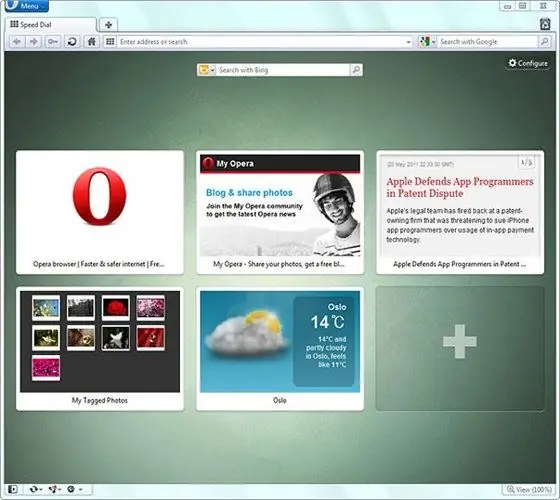
تعليمات
الخطوة 1
في حالة ظهور صفحة فارغة فجأة بدلاً من اللوحة الحالية ، ستحتاج إلى استعادة هذا الخيار يدويًا. قم بتنشيط زر "علامة تبويب جديدة" أو اضغط على مفاتيح الاختصار CTRL + T ، فلن يتم تشغيل اللوحة. ثم استخدم مساعدة "محرر التهيئة". هذا المحرر قادر على الوصول إلى تحرير جميع إعدادات المتصفح الحالية ، بما في ذلك تلك التي لم يتم تضمينها في الإعدادات العامة من قبل الشركات المصنعة. قم بتشغيل "محرر التكوين" عن طريق إنشاء علامة تبويب فارغة بالضغط على مفاتيح الاختصار (CTRL + T) واكتب opera: config في شريط العناوين. ثم قم بتنشيط مفتاح Enter. ثم يقوم المتصفح تلقائيًا بتحميل واجهة محرر إعدادات Opera في الصفحة الفارغة التي أنشأتها.
الخطوة 2
ابحث عن الإعداد الذي تريده يسمى حالة الطلب السريع. يوجد في القسم المسمى User Prefs. لا تحاول العثور عليه يدويًا. سيستغرق هذا الكثير من الوقت ، حيث توجد مئات من إعدادات الشبكة والبرامج الموجودة هنا. استخدم وظيفة البحث المضمنة في المحرر نفسه وأدخل اسم القسم أعلاه في حقل النص. بعد الانتهاء من جميع الخطوات المشار إليها ، انسخ اسم الإعداد ، ثم الصقه في الحقل المسمى "بحث". انتظر الآن حتى يجد المحرر حقل التغيير لهذا الإعداد من تلقاء نفسه.
الخطوه 3
إذا قمت بتعيين قيمة مساوية لواحد ، فستعمل اللوحة بالطريقة المعتادة. إذا كنت ترغب في تعطيل اللوحة تمامًا ، فقم بتعيين القيمة الصفرية وفقًا لذلك. أيًا كان الخيار الذي تفضله ، قم بتثبيت القيمة الجديدة للمتغير بالنقر فوق الزر المسمى حفظ. أغلق Opera وابدأ تشغيله مرة أخرى. بعد ذلك ، اختبر متصفحك مرة أخرى ، إذا كانت أفعالك صحيحة ، سيتم فتح اللوحة.






